20 полезных советов и подсказок WordPress для начинающих (2024)
Опубликовано: 2024-06-05Если вы новичок в WordPress, вы, вероятно, ищете способы максимально эффективно использовать эту мощную платформу.
В этой статье мы поделимся некоторыми из наиболее полезных советов и приемов WordPress для начинающих. Независимо от того, настраиваете ли вы свой первый веб-сайт или хотите оптимизировать свой блог, эти практические советы помогут вам с легкостью ориентироваться в WordPress.
Эти советы для начинающих дадут вам все необходимое для создания успешного присутствия в Интернете: от выбора хорошей темы до оптимизации вашего сайта для поисковых систем.
Погрузитесь и узнайте, как максимально эффективно использовать WordPress с помощью этих полезных советов и рекомендаций.
20 советов и подсказок WordPress для начинающих
Ниже приведены некоторые из наиболее важных советов и рекомендаций WordPress для начинающих:
1. Выберите быстрый и надежный хостинг WordPress.
Выбор быстрого и надежного хостинга WordPress — невоспетый залог успеха вашего сайта. Думайте об этом как о фундаменте вашего дома.
Прочный фундамент ведет к созданию прочной и надежной структуры; то же самое относится и к вашему сайту. Надежный хостинг предлагает минимальное время простоя, гарантируя, что ваш сайт всегда доступен для посетителей. Скорость также имеет решающее значение. Медленно загружающийся веб-сайт расстраивает пользователей и вредит вашей поисковой оптимизации (SEO).
Ищите веб-хостинг с репутацией надежной бесперебойной работы и быстрого ответа сервера. Многие провайдеры предоставляют планы, ориентированные на WordPress, которые часто включают в себя такие функции, как установка WordPress в один клик, встроенное кэширование и автоматические обновления.
Мы рекомендуем попробовать Bluehost, который, несомненно, является лучшим вариантом хостинга для WordPress. Фактически, он занимает первое место в нашем списке лучших дешевых хостинг-провайдеров WordPress.
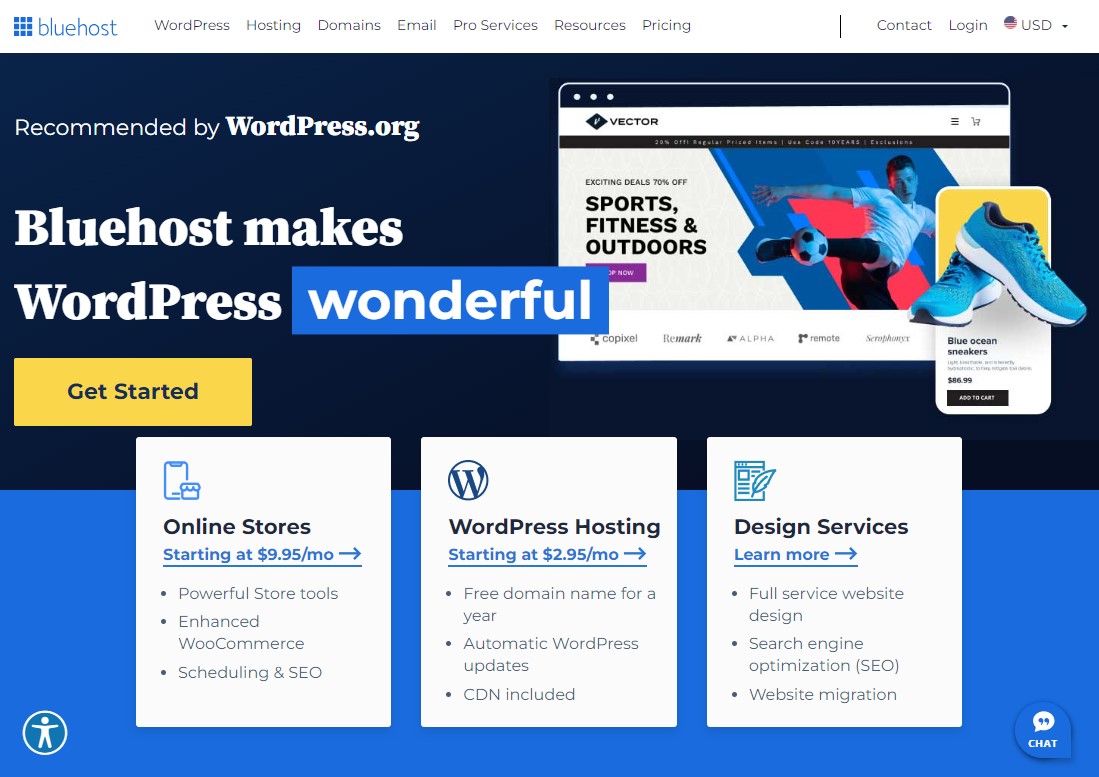
2. Выберите правильную тему WordPress
WordPress предлагает более 12 000 бесплатных тем в своем каталоге тем, которые вы можете использовать для улучшения внешнего вида вашего веб-сайта. Более того, вы можете изучить множество высококачественных тем на сторонних торговых площадках, таких как ThemeForest, MOJO Marketplace и т. д.
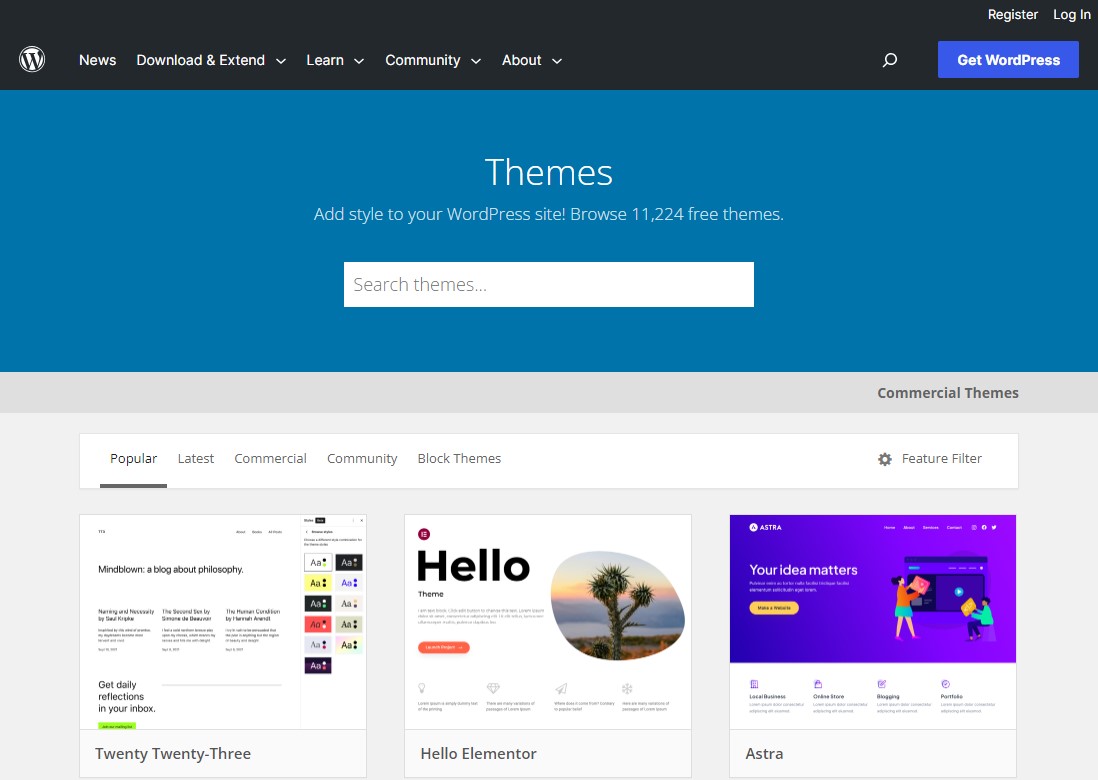
Однако большинство высококачественных тем являются премиальными и дорогими. Но цена разумная, так что беспокоиться не о чем.
Итак, вы спешите мгновенно установить тему?
Подожди! Вы совершаете ту же ошибку, что и большинство новичков. Они выбирают тему, основываясь на ее внешнем виде или цене.
Итак, прежде чем выбрать тему веб-сайта, спросите себя: «Почему вы создаете этот веб-сайт?»
Это может быть сайт блога, интернет-магазин, бизнес-сайт или что-то еще для вас.
Кроме того, при выборе темы вам также следует учитывать совместимость браузера, удобство для мобильных устройств и скорость реагирования.
Вместо того, чтобы сосредотачиваться только на внешнем виде или цене, выберите тему, которая соответствует вашей цели и учитывает другие элементы.
Кроме того, WordPress позволяет своим пользователям предварительно просмотреть темы, прежде чем принять окончательное решение. Итак, прежде чем активировать тему, посмотрите живую демо-версию.
Astra, Neve и Kadence — одни из минималистичных тем WordPress, которые вы можете использовать для своего веб-сайта.
3. Установите плагин SEO.
Поисковая оптимизация (SEO) жизненно важна для успеха любого веб-сайта. Без SEO ваш сайт не будет занимать высокие позиции в результатах поиска, что не идеально для формирования вашей аудитории. Если вы не настоящий ИТ-эксперт, и даже в этом случае вам, вероятно, понадобится помощь с SEO.
Установка плагина SEO облегчит вашу жизнь, а ваш сайт станет более успешным. Эти плагины помогут вам с SEO на странице, оптимизацией ключевых слов, созданием карты сайта XML, внедрением разметки схемы и другими задачами SEO. Это оптимизирует процесс SEO и повышает рейтинг в поисковых системах.
В каталоге плагинов WordPress вы найдете множество популярных плагинов для SEO, но мы рекомендуем использовать Rank Math. Он прост в использовании и имеет множество мощных функций в бесплатной версии (особенно для SEO на странице), что делает его достойным внимания плагином.
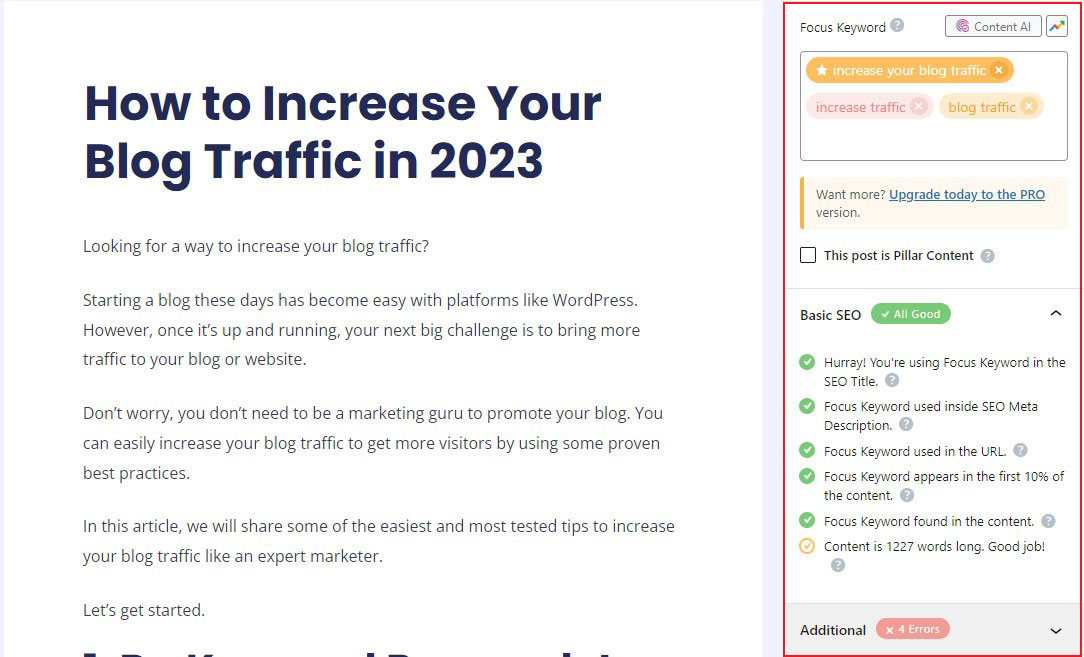
Дополнительная литература: Математика рангов или Yoast SEO: что лучше для SEO?
4. Установите Google Analytics в WordPress.
Google Analytics — обязательный инструмент для владельцев веб-сайтов WordPress. Он показывает, откуда приходят ваши пользователи и что они делают на вашем сайте.
Он начнет отслеживать посетителей вашего сайта только после его установки. Вот почему так важно все настроить перед запуском вашего сайта.
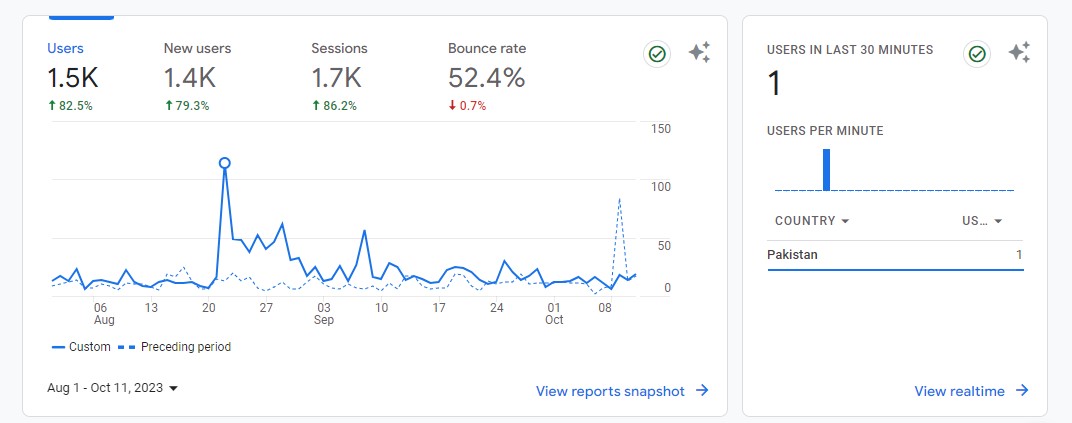
Таким образом, у вас будут все исторические данные, необходимые для отслеживания и сравнения прогресса вашего сайта.
Установить Google Analytics на свой сайт WordPress очень просто. Есть два основных метода: использование такого плагина, как MonsterInsights, который показывает красивые отчеты прямо в вашей административной области WordPress. Либо вручную добавьте код отслеживания в заголовок вашей темы.
Новичкам в WordPress мы настоятельно рекомендуем использовать плагины.
5. Отредактируйте постоянные ссылки WordPress
Постоянные ссылки — это постоянные ссылки, такие как URL-адрес вашего веб-сайта или адреса ваших отдельных публикаций. WordPress автоматически создает постоянные ссылки при создании нового сообщения. Однако настройки по умолчанию неуклюжи и не оптимизированы для SEO.
Если вы оставите настройки постоянной ссылки без изменений, вы получите дату, включенную в постоянную ссылку. Это далеко не идеально, особенно для SEO. Чтобы настроить параметры постоянных ссылок, перейдите в «Настройки» «Постоянные ссылки» .
Отсюда вы можете выбрать новую структуру постоянных ссылок из нескольких вариантов. Мы рекомендуем настройку «Пользовательская структура» . Это наиболее SEO-дружественный вариант.
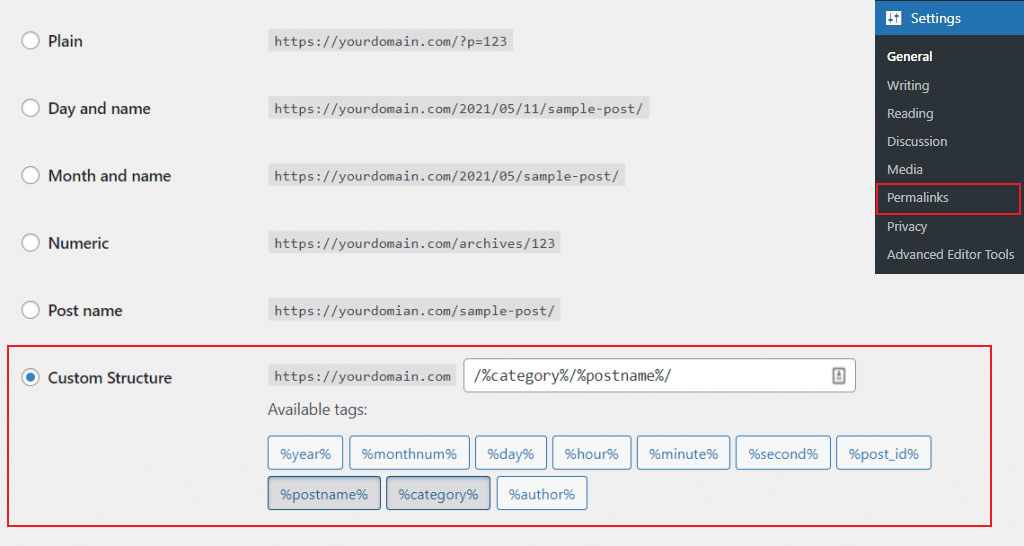
Обязательно сохраните изменения внизу страницы!
Дополнительная информация: Что такое постоянная ссылка в WordPress?
6. Убедитесь, что ваш сайт индексируется
По умолчанию ваш сайт WordPress должен быть индексируемым. Однако вам следует проверить это, чтобы гарантировать, что Google и другие поисковые системы будут индексировать страницы вашего сайта, поскольку WordPress предлагает возможность запретить индексирование.
Чтобы это проверить, зайдите в «Настройки» «Чтение» . Отсюда убедитесь, что опция «Видимость в поисковых системах» снята. Если он установлен, снимите флажок и нажмите «Сохранить изменения» .
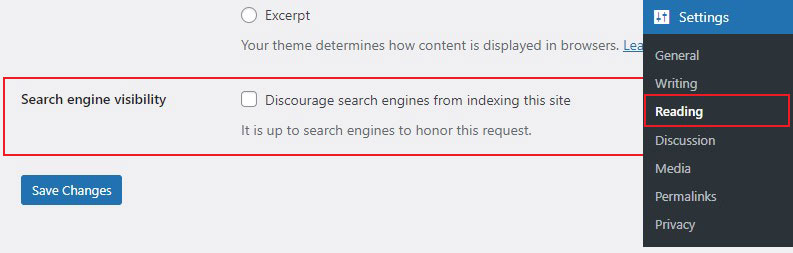
7. Легко настройте перенаправления в WordPress
Если вы какое-то время работаете над своим веб-сайтом, возможно, вам захочется время от времени менять URL-адреса или объединять контент.
Однако его удаление может привести к ошибке 404 в старом контенте. Кроме того, есть также соображения по SEO, например, как уведомить поисковые системы о перемещении контента.
Здесь в игру вступают 301 редирект. Это позволяет мгновенно перенаправлять читателей на новые статьи, одновременно информируя поисковые системы о том, что контент был перемещен.
WordPress не включает 301 редирект автоматически. Однако доступно множество плагинов перенаправления, которые просты в настройке и использовании. Имея 301 перенаправление, вы можете быть уверены, что ваш сайт работает оптимально, даже когда посетители пытаются перейти на страницы, которые вы больше не поддерживаете.
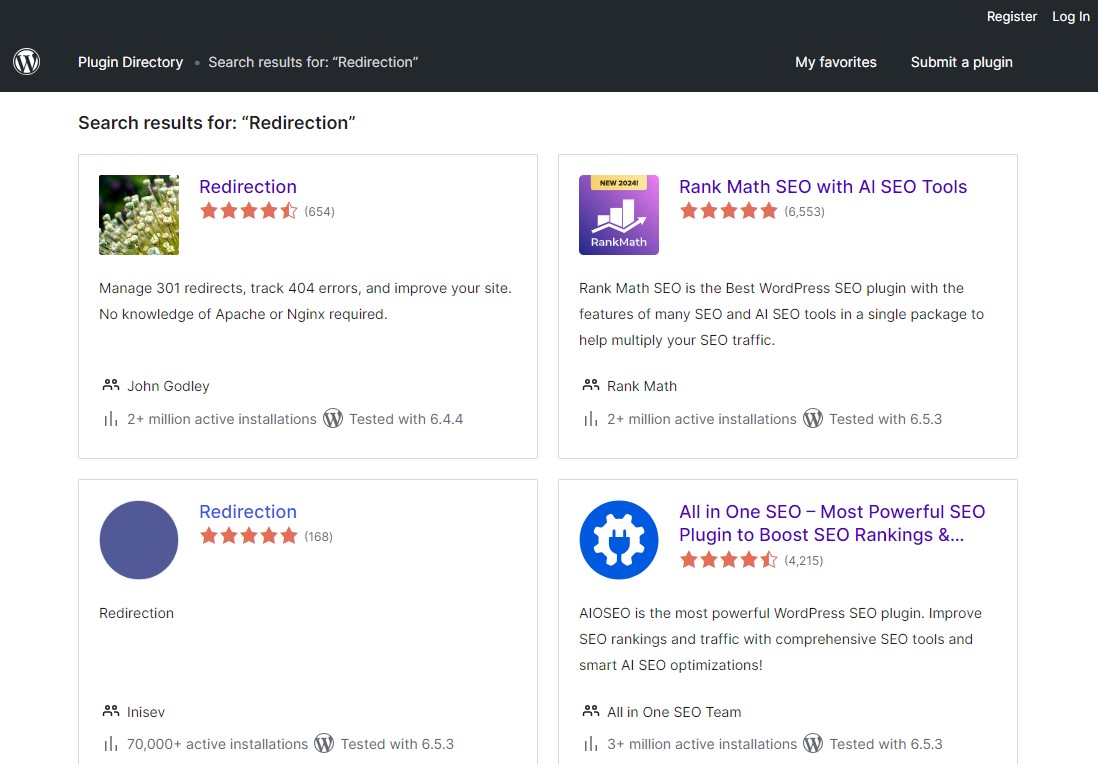
8. Сжимайте изображения
Вы наверняка слышали о сжатии изображений как об отличном SEO-приёме. Фактически, изображения являются одними из самых тяжелых компонентов веб-страницы, и вам необходимо оптимизировать их, чтобы поддерживать производительность вашего сайта и SEO. Медленный веб-сайт может создать негативный пользовательский опыт и привести к огромным потерям. И это не может быть хорошо для вас.
Итак, вы всегда должны сжимать изображения и видео. Существуют различные онлайн-инструменты для сжатия изображений, такие как Kraken.io и Optimizilla. Вы также можете установить плагины оптимизации изображений для WordPress, чтобы ваши изображения были максимально ошеломляющими визуально, не замедляя при этом работу вашего сайта.
Для оптимизации и сжатия изображений мы рекомендуем Imagify. С помощью Imagify вы можете либо оптимизировать изображения по мере их загрузки, либо использовать опцию «Массовая оптимизация» позже.
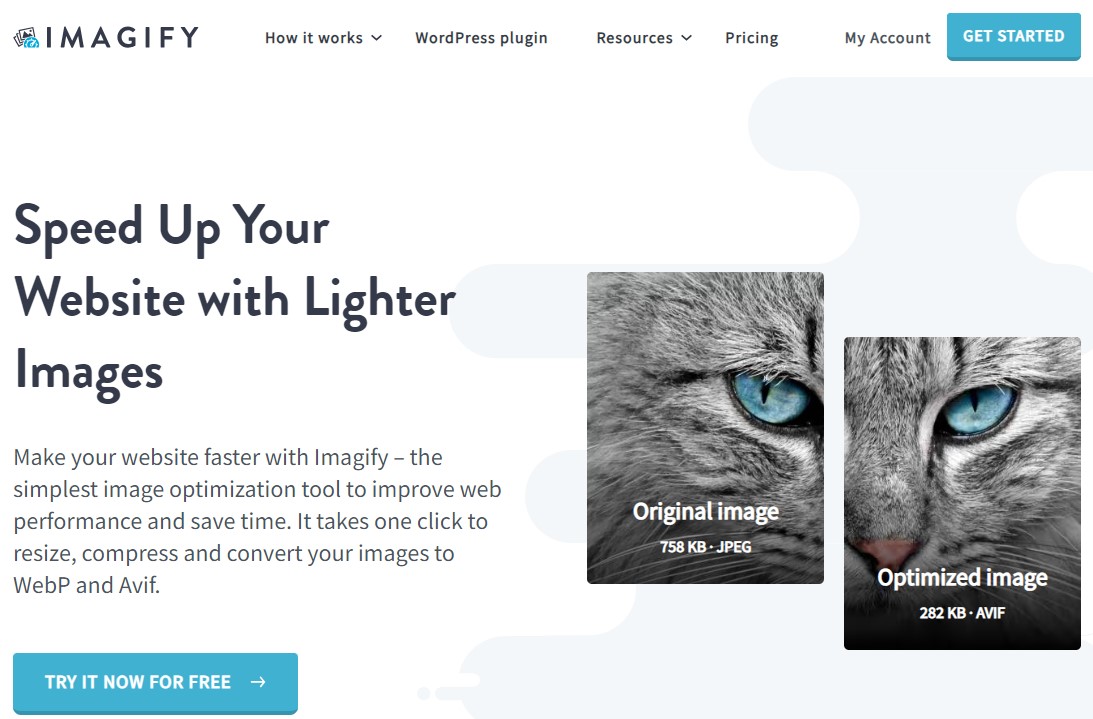
Кроме того, Imagify может конвертировать изображения в новые форматы изображений, такие как WebP.
Для получения дополнительной информации ознакомьтесь с нашим полным обзором Imagify.
9. Добавьте ALT-текст к изображениям
Поисковые системы видят не так, как мы. Вместо этого им приходится полагаться на ALT-текст изображения, чтобы узнать его содержание. Текст ALT содержит только краткое описание изображения. Они помогают поисковым системам выяснить, как изображение связано с вашим веб-сайтом и контентом, что может улучшить рейтинг в поисковых системах.
Добавить текст ALT очень просто. Когда вы загружаете новое изображение, WordPress предоставляет вам поле для добавления замещающего текста. Просто введите точное описание в соответствующем поле, сохраните изменения, и все готово.
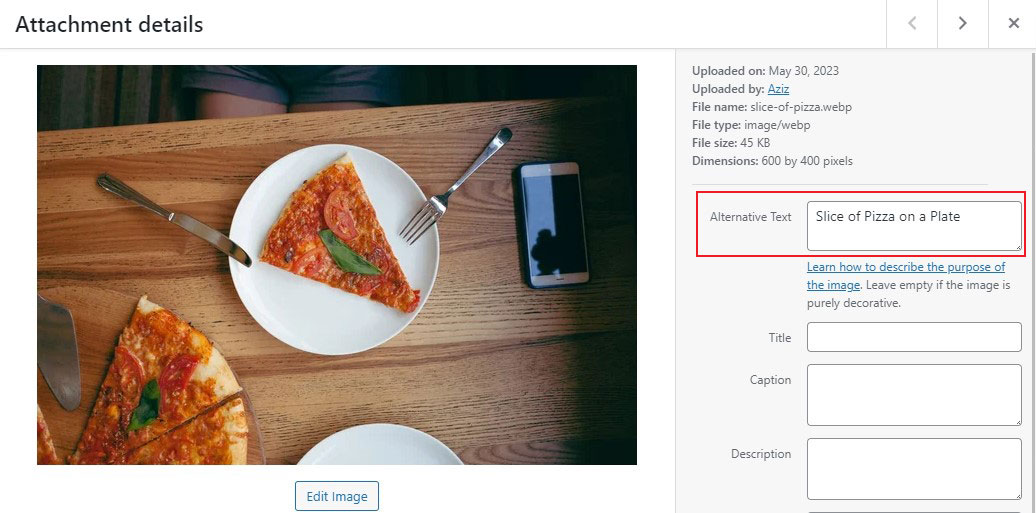
10. Ограничьте попытки входа в систему
Будучи самой популярной CMS в Интернете, WordPress также привлекает как пользователей, так и хакеров. Хорошей идеей будет добавить на ваш сайт еще один уровень безопасности.
По умолчанию WordPress разрешает неограниченное количество попыток входа на ваш сайт. Один из способов защитить ваш сайт от атак методом перебора — ограничить попытки входа на ваш сайт. Вы можете сделать это с помощью таких плагинов, как Login LockDown, Limit Reloaded попытки входа в систему и т. д. Эти плагины WordPress позволяют ограничить количество неудачных попыток входа в систему, которые может сделать пользователь.
11. Добавьте миниатюру изображения Facebook
По умолчанию, когда вы делитесь своим постом WordPress на Facebook, платформа автоматически выбирает из ваших статей изображение, которое может быть не самым привлекательным или релевантным. Это может повлиять на рейтинг кликов и общую вовлеченность.

Однако хорошая новость заключается в том, что вы можете легко настроить собственное миниатюрное изображение Facebook для каждого сообщения или страницы! Это позволяет продемонстрировать наиболее актуальное и визуально привлекательное изображение специально для Facebook.
Если вы используете популярные плагины SEO, такие как Yoast SEO или AIOSEO, они предоставляют специальную вкладку «Социальные сети» в редакторе сообщений, где вы можете загрузить или выбрать собственную миниатюру Facebook.
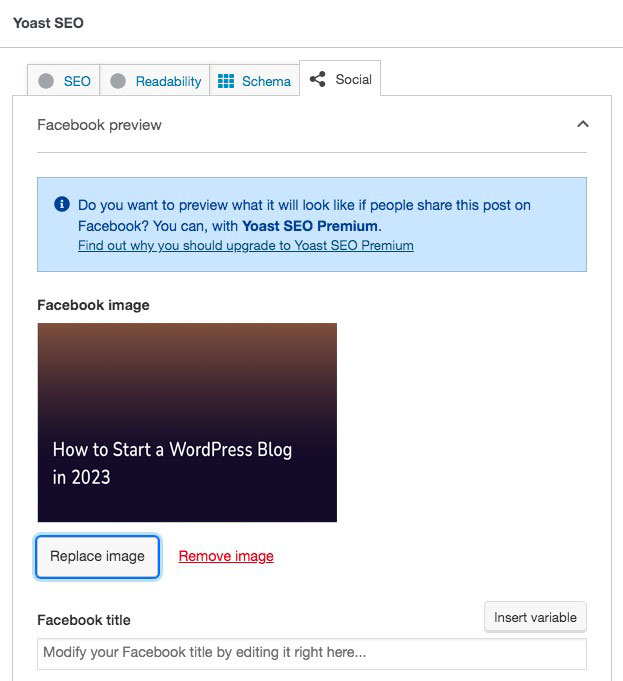
Этот простой шаг может значительно улучшить визуальное воздействие вашего общего контента на Facebook, что потенциально приведет к увеличению посещаемости веб-сайта и вовлеченности.
12. Создайте собственную страницу ошибки 404.
Вы намеренно не хотите, чтобы посетители попадали на страницу 404. Но реальность такова, что такое случается, и когда это происходит, постарайтесь удержать пользователей на своем сайте.
Каждая тема WordPress поставляется со страницей 404 по умолчанию, которая ничего не говорит о вашем сайте. Вот почему вы можете создать собственную страницу 404, которая сообщит вашим посетителям, что, хотя они и попали не на ту страницу, они все равно попадают на правильный веб-сайт.
Чтобы создать собственную страницу 404, мы рекомендуем SeedProd. Это один из лучших конструкторов страниц WordPress, который позволяет быстро создавать собственные и целевые страницы и даже создавать темы WordPress без написания кода.
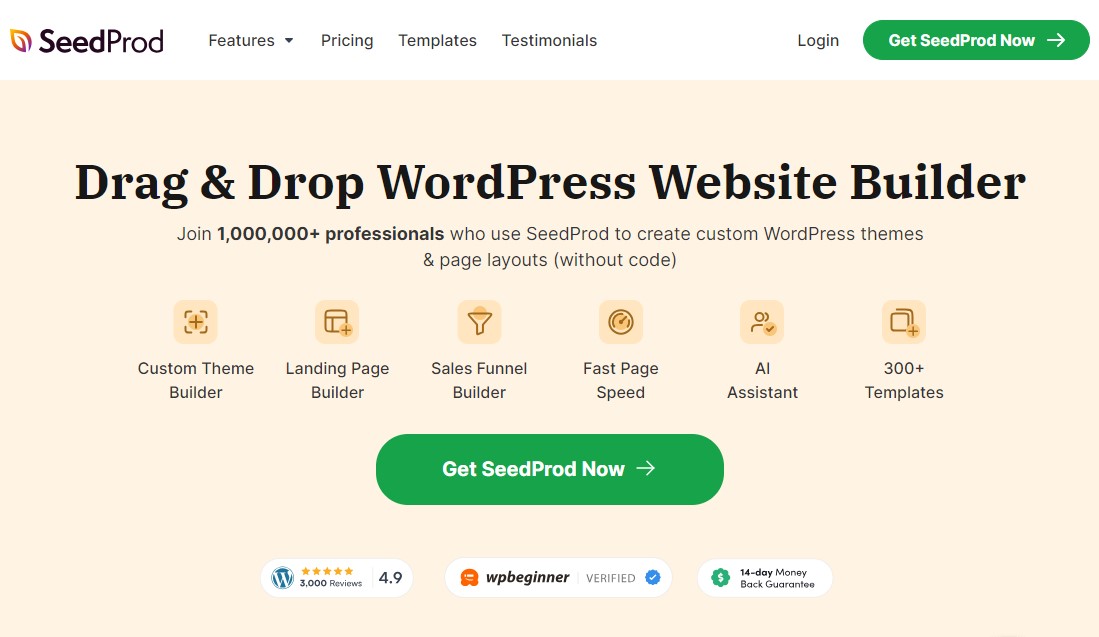
Просто установите и активируйте плагин SeedProd. Для получения более подробной информации ознакомьтесь с нашим руководством по установке плагинов WordPress.
После активации просто перейдите в SeedProd » Целевые страницы и выберите опцию «Страница 404» .
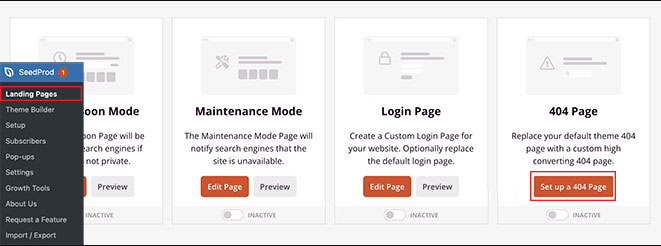
Затем выберите шаблоны на 404 страницы среди доступных вариантов и начните настраивать их с помощью интерфейса перетаскивания.
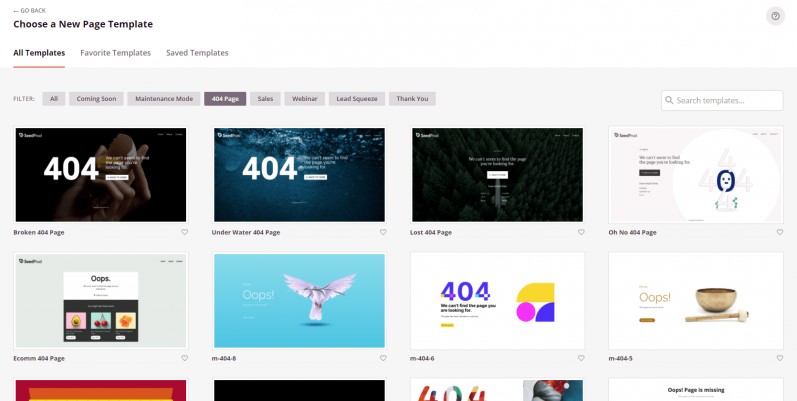
Когда вы закончите, нажмите кнопку «Сохранить и опубликовать» вверху.
13. Регулярное резервное копирование
Потеря данных может иметь разрушительные последствия для вашего сайта и происходит на удивление часто. Установка новых плагинов, изменение тем или просто установка обновлений — одни из самых рискованных задач. Кроме того, существует постоянный страх перед кибератаками и хакерами, которые сеют хаос. В результате регулярное резервное копирование — один из лучших советов и рекомендаций WordPress, которые мы можем вам дать.
Хотя большинство планов хостинга предоставляют решение для резервного копирования, они не очень хороши. Интервалы резервного копирования могут быть длительными, и данные, скорее всего, хранятся вместе с данными всех других пользователей, что делает их легкой мишенью для хакеров. Восстановление данных также является непростой задачей.
К счастью, существует несколько плагинов резервного копирования WordPress для регулярного или специального резервного копирования.
14. Добавьте безопасность SSL
Установка сертификата Secure Socket Layer (SSL) шифрует данные, которые отправляют и получают пользователи вашего сайта, делая их недоступными для хакеров. Это настолько важно, что Google считает это требованием, которое может повлиять на ваш рейтинг в поиске. Кроме того, Chrome и другие браузеры предупреждают пользователей сайтов, прежде чем предоставлять доступ к сайтам без SSL-безопасности, поэтому незащищенные сайты считаются менее безопасными.
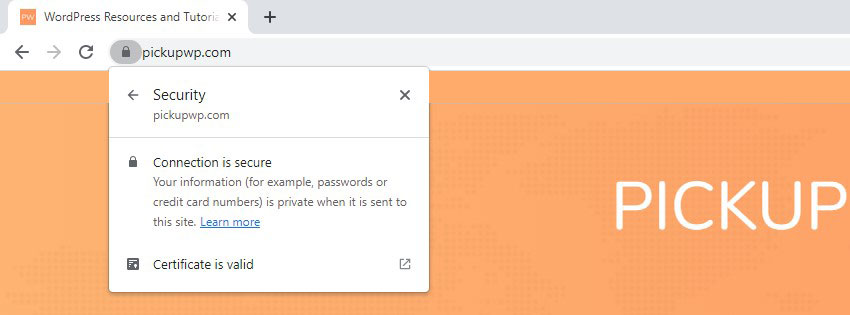
Сертификат SSL можно приобрести несколькими способами: автоматически при покупке домена, в качестве дополнения или через плагин WordPress. Большинство планов хостинга теперь включают бесплатные сертификаты SSL для каждого домена, размещенного внутри пакета. Ваш сертификат обычно автоматически привязывается к вашему домену, но вам, возможно, придется назначить его с помощью настроек домена.
Вы также можете использовать плагин WordPress, например Really Simple SSL, чтобы добавить сертификат SSL на свой сайт. Если вы покупаете SSL-сертификат отдельно, вам необходимо подключить его к своему домену, а затем обновить настройки WordPress.
15. Установите плагин безопасности
Когда дело доходит до управления вашим веб-сайтом WordPress, одним из главных приоритетов должна быть безопасность. Ранее мы уже рассказывали о добавлении SSL для защиты от ошибок и хакеров, но это еще не все.
Следующий совет WordPress, который вам нужно будет выполнить, — это установить плагин безопасности WordPress. Хотя доступны некоторые бесплатные варианты, многие премиум-версии предлагают дополнительные функции безопасности, которые помогут вам повысить безопасность вашего веб-сайта.
Wordfence, например, предлагает брандмауэр и другие меры безопасности для защиты вашего сайта от утечки данных. Бесплатная версия обеспечивает высокий уровень безопасности, включая защиту от перебора, безопасность входа в систему, обнаружение изменения файлов и многое другое. Однако премиум-версия включает дополнительную защиту вашего сайта.
16. Управляйте своими комментариями
Вы уже знаете, что разрешение пользователям оставлять комментарии к вашим публикациям помогает вам общаться с ними и создавать сообщество. Однако в Интернете полно пользователей, которые используют комментарии для спама. Многие пользователи используют ваш раздел комментариев для продвижения своего сайта, что наносит вред вашему сайту.
Поскольку Google сканирует ваши комментарии, спам может повлиять на авторитет вашего домена.
Вы можете управлять своими комментариями вручную через администратора WordPress или использовать бесплатный плагин, такой как Akismet, чтобы фильтровать их, прежде чем они появятся на вашем сайте. Кроме того, вы также можете отключить комментарии на всем сайте или только на определенных страницах/публикациях.
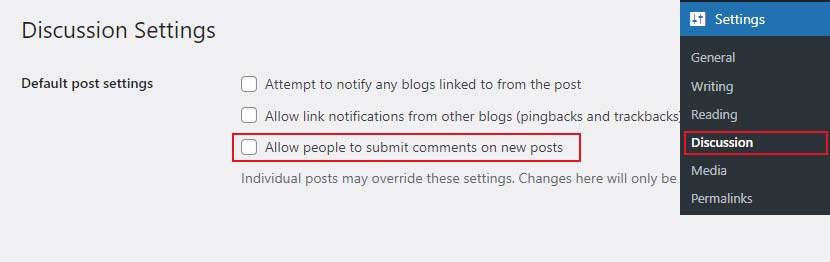
17. Обновите свои темы и плагины
Этот совет по WordPress не нов, но он настолько важен, что его следует включить в любой список лучших практик WordPress! Сейчас прекрасное время для проверки ваших тем и плагинов, чтобы убедиться, что они актуальны и работают правильно.
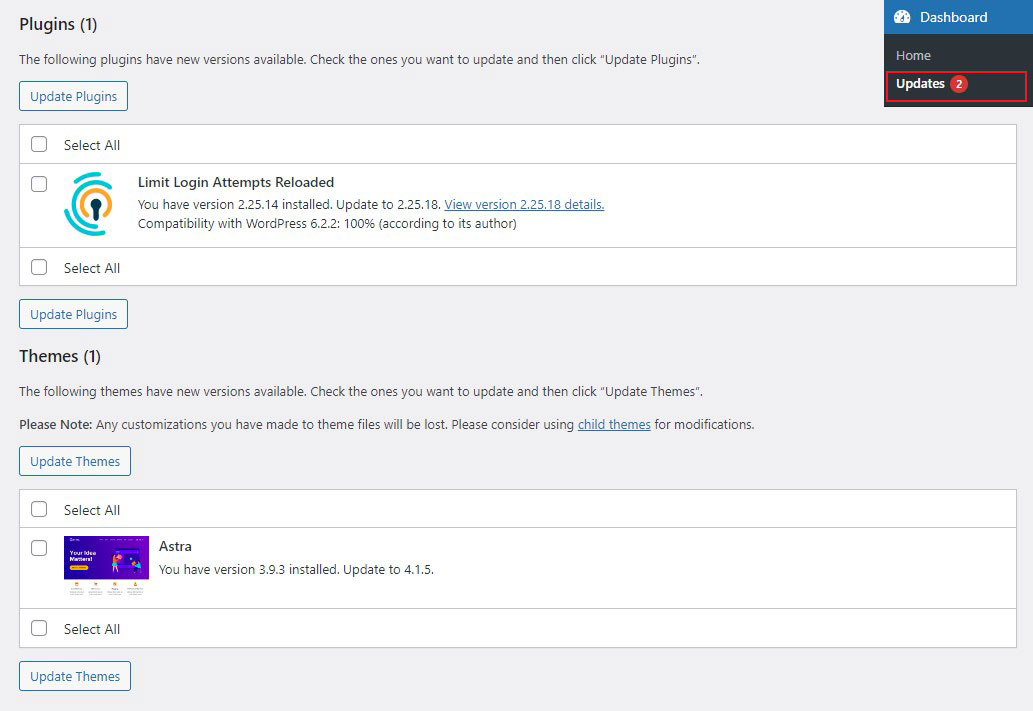
Хотя может показаться болезненным просматривать все сайты, которыми вы управляете, только для того, чтобы обновить эти вещи, это важно как для производительности, так и для безопасности сайта. Устаревшие версии могут иметь недостатки, которые подвергают сайт опасности, и подумайте, сколько времени потребуется, чтобы исправить сайт, зараженный вредоносным ПО.
18. Исправьте доставляемость электронной почты WordPress
По умолчанию WordPress отправляет электронные письма через функцию PHP mail(). Однако многие хостинг-провайдеры WordPress блокируют или ограничивают эту функцию, чтобы предотвратить злоупотребления.
Это означает, что вы и ваши пользователи не смогут получать уведомления по электронной почте с вашего веб-сайта WordPress. Некоторые из этих уведомлений имеют решающее значение, например, электронные письма о забытых паролях и электронные письма о регистрации новых пользователей.
Чтобы решить эту проблему, вам необходимо использовать плагин SMTP. Мы рекомендуем WP Mail SMTP, который позволяет отправлять электронную почту WordPress, используя правильный протокол SMTP. Фактически, он занимает первое место в нашем списке лучших плагинов SMTP для WordPress.
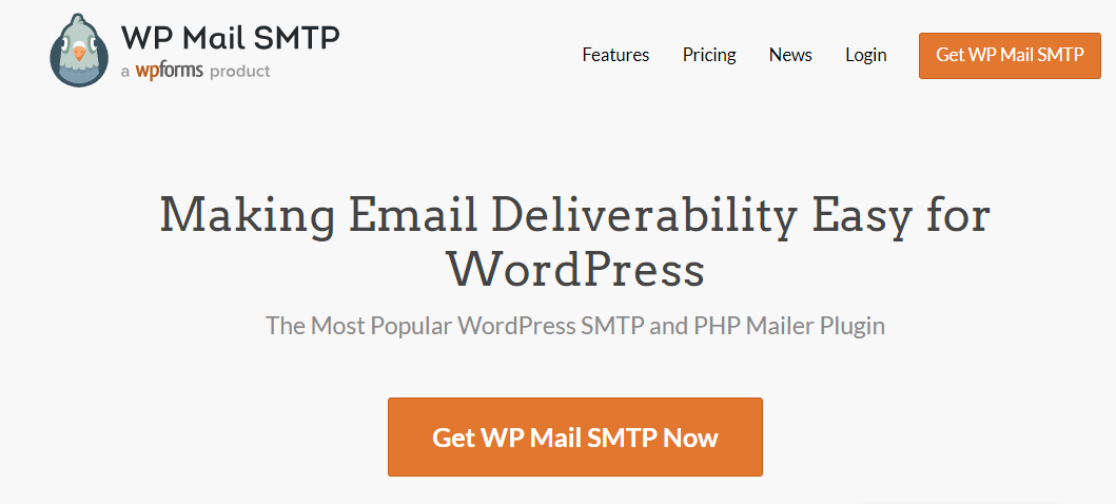
19. Настройте уведомления о файлах cookie
Уведомления о файлах cookie в последние годы стали ожидаемой частью просмотра веб-страниц. Это связано с европейским постановлением, известным как Общий регламент по защите данных (GDPR), который требует, чтобы пользователи были проинформированы о том, как их данные собираются и используются.
Хотя эти уведомления не требуются для пользователей в США, большинство веб-сайтов теперь предоставляют их в соответствии с европейским законодательством.
Уведомления о файлах cookie настолько распространены, что многие темы по умолчанию включают баннеры уведомлений. Вы просто настраиваете и включаете их. Если это не так, вы можете использовать плагин согласия на использование файлов cookie, чтобы включить настраиваемые всплывающие окна.
Это позволяет вам создать собственное уведомление и позволяет посетителям изменять разрешения для файлов cookie или принимать настройки по умолчанию.

20. Оптимизируйте скорость вашего сайта
Никто не любит ждать загрузки веб-сайта, и, к сожалению, медленная загрузка может ухудшить посещаемость вашего сайта и его рейтинг в поисковых системах.
Чтобы ваши посетители были довольны, а Google был на вашей стороне, рассмотрите возможность оптимизации скорости вашего сайта. К счастью, как мы видели выше, есть несколько способов оптимизировать скорость и производительность WordPress. Например, используйте быстрый хост и сжимайте изображения.
Однако использование плагина кэша WordPress, такого как WP Rocket, помогает вам реализовать 80% лучших практик веб-производительности, не затрагивая ни единой строки кода.
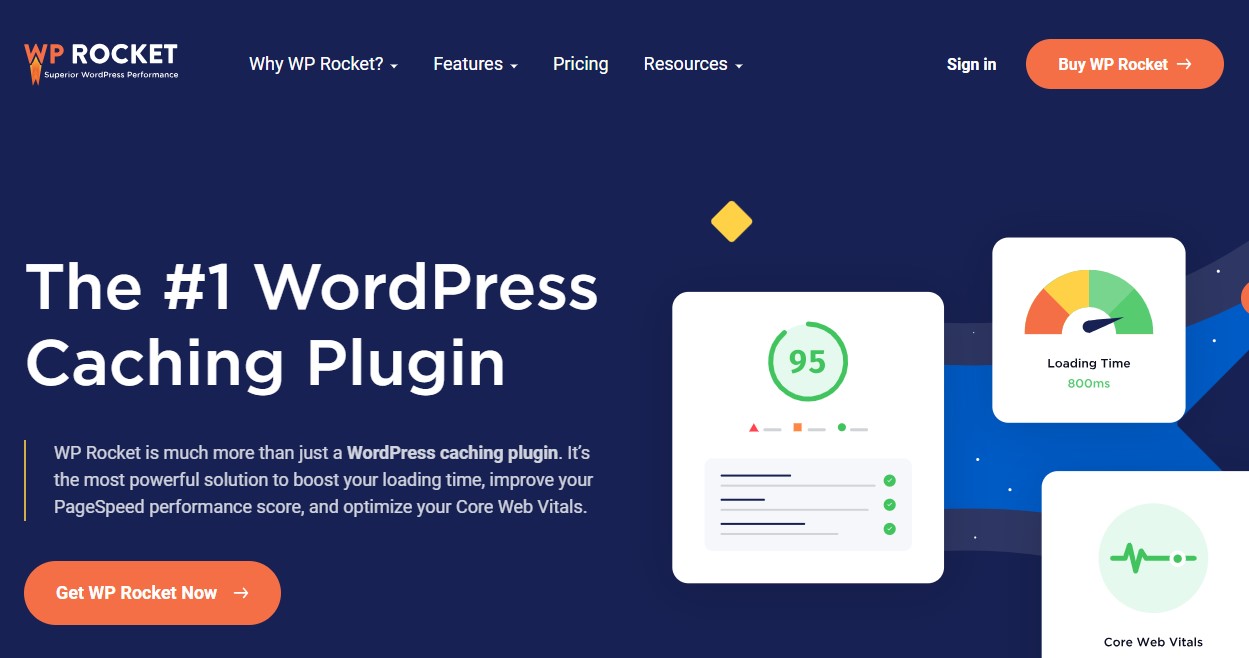
Советы и подсказки WordPress – Заключение
В заключение, освоение WordPress для новичка может стать невероятно полезным путешествием, открывающим мир возможностей для создания вашего веб-сайта и управления им.
20 советов и рекомендаций, которые мы рассмотрели, обеспечивают прочную основу для улучшения вашего опыта работы с WordPress. Благодаря пониманию важности выбора правильной темы для оптимизации производительности и безопасности вашего сайта, эти идеи призваны оптимизировать ваш рабочий процесс и максимизировать потенциал вашего сайта.
Используя эти стратегии, вы можете обеспечить более плавный и эффективный процесс создания и расширения своего присутствия в Интернете.
Чтобы узнать больше, посетите другие полезные ресурсы:
- Как начать блог WordPress
- Создайте сайт WordPress за 7 простых шагов
Наконец, подписывайтесь на нас в Facebook и Twitter, чтобы быть в курсе последних статей о WordPress и блогах.
